dell的电脑不管是笔记本还是台式机进bios都是按F2快捷键,就是开机的时候,不停的按F2.就是这样简单,就可以进BIOS。
———————————————————————————–
要进入Dell电脑的BIOS设置,你可以按照以下步骤进行:
1. 重启你的Dell电脑。
2. 开机时,在Dell的启动画面上,你会看到一条提示信息,通常是在屏幕上方或下方显示的。标准的提示信息可能是 “Press [键名] to enter Setup” 或者类似的内容。常见的键名包括 F2、F12 或 Del我爱线报网ete。不同的Dell电脑型号可能有不同的按键,所以你需要注意在启动画面上的提示信息。开机或重启后看到显示器亮了的同时按下键盘的 F2、F12 或 Delete键,要不停的按。
3. 一旦你看到提示信息,立即按下指定的按键。按键可能需要持续按下一段时间,直到BIOS设置界面出现。
4. 进入BIOS设置界面后,你可以使用键盘上的方向键来导航和选择不同的选项。具体的界面布局和选项可能因不同的Dell电脑型号而有所不同。
5. 在BIOS设置界面中,你可以更改各种设置,例如启动顺序、系统时间、硬件配置等。请小心操作,确保你知道自己在做什么,不要更改你不熟悉的设置,以免导致系统问题。
6. 完成设置后,保存并我爱线报网退出BIOS设置。通常,你可以通过按下特定的按键(例如 F10)来保存设置并重启计算机。***************************************************************************
来百度APP畅享高清图片
一、dell笔记本:
dell笔记本电脑进bios的快捷键是 F2,不同时间的电脑bios界面可能不一样,进入方式是:
开机或重启后看到显示器亮了的同时按下键盘的F2键,要不停的按。
然后就进入bios了,是一个蓝色的英文设置界面。
1、设置硬盘模式:
在bios里我们用键盘方向键,将白色块移动到“Advanced”选项卡上,再移动到“SATA 我爱线报网Mode”选项上,并按下回车选择“ATA模式”为硬盘模式,也可以改回AHCI模式。
按下F10,选择Yes,按下Enter,重启即可。
2、设置从U盘启动电脑:
进入bios的方法一样,然后键盘方向键移到Boot,下移到boot option#1,按下enter,选择usb的模式,按下F10保存。
也可以插入U盘,开机按F12,进入快捷启动项,选择USB,直接按下Enter,直接确认进入就从U盘启动了。
**********************************************************************************
二、dell台式机:
dell台式机跟组我爱线报网装台式机进bios的快捷键是不一样的,dell的都是采用F2为进bios的快捷键,我们可以在电脑开机后第一个启动画面看到进bios的提示,比如下面这种:
可以在显示器的右上角看到有一个F2 =SETUP的字样,它的意思就是按F2就是进bios。所以重启或者开机后,只要显示器有画面了,我们就马上按下键盘上的F2,注意是不断的按,不要一直按着,然后就会出现bios的界面了。
可以看到台式机的bios界面是蓝色背景的英文界面。
总结:dell的电脑不管是笔记本还是台式机进bios都是F2快捷键,所以非常的好记,以后遇到了就很容易的进bios了。
请注意,以上步骤仅适用于Dell电脑的大多数型号。对于某些特殊我爱线报网型号,步骤可能会有所不同。如果有特定的Dell电脑型号,请参考相关的用户手册或Dell官方网站上的文档,以获取更准确和详细的说明。
举报/反馈